Odločil sem se, da bom pripravil ločen članek, v katerem bom podrobno povedal in na primeru pokazal, kako povezati televizor z običajnim stacionarnim računalnikom s kablom HDMI. Tema je relevantna in o njej me pogosto sprašujejo. Pravzaprav nič ni zapleteno. Vendar je nekaj odtenkov, ki jih bomo poskušali razumeti v okviru tega članka.
Skoraj vsak, niti najnovejši, televizor nima vsaj enega vhoda HDMI. In v računalniku na zadnji strani sistemske enote je izhod HDMI. To pomeni, da lahko računalnik enostavno povežemo s televizorjem z običajnim kablom HDMI, ki ga lahko kupimo v vsaki trgovini z digitalno opremo.
Zakaj bi jih povezovali? Vse je zelo preprosto. Televizor lahko deluje kot monitor. To pomeni, da lahko sliko iz računalnika prikažete na TV zaslonu. TV lahko uporabljate kot glavni monitor ali kot drugi monitor. To pomeni, da bo slika iz računalnika hkrati prikazana na zaslonu običajnega monitorja in televizorja. Ali samo na TV. To je že odvisno od vaših nalog. Treba je opozoriti, da HDMI oddaja ne samo sliko, temveč tudi zvok.
Sam in drugi uporabniki najpogosteje povežemo računalnik s televizorjem, da si ogledate filme na velikem zaslonu ali za predvajanje. Igralno ploščico lahko povežete tudi z računalnikom in igrate na velikem zaslonu. Nekateri uporabljajo televizorje namesto monitorjev. Delajo z dokumenti, brskajo po internetu itd. Ampak zdi se mi, da to ni zelo priročno. In oči se hitreje utrudijo. Za stalno delo za računalnikom je bolje uporabiti monitor. In priključite televizor za ogled filmov, fotografij, iger itd.
Postopek povezave bo enak za televizorje različnih proizvajalcev: LG, Samsung, Sony, Philips, Panasonic, Ergo, Hitachi itd. Na enak način ne bo velikih razlik v nastavitvah sistema Windows. Da, nastavitve v sistemih Windows 10, Windows 8, Windows 7 so nekoliko drugačne, vendar niso kritične. Pokazal ti bom vse.
Če imate prenosnik, potem lahko storite vse v skladu s tem člankom: kako povezati prenosnik s televizorjem prek HDMI-ja.
Priprava: preverite vrata HDMI na televizorju in računalniku, izberite kabel
Najprej moramo preveriti, ali imajo naše naprave potrebna vrata. Za povezavo potrebujemo tudi kabel HDMI. Oglejmo si podrobneje vse. Če imate vse, potem lahko greste neposredno na povezavo in konfiguracijo.
- Vhod HDMI na televizorju je običajno ob strani ali na zadnji strani (včasih tu in tam). Morajo biti podpisani in oštevilčeni. Izgledajo tako (Philips na levi, LG na desni):
 Če ima vaš televizor vsaj eno takšno pristanišče, se bo vse izšlo.
Če ima vaš televizor vsaj eno takšno pristanišče, se bo vse izšlo. - Nato si oglejte zadnjo ploščo računalnika (vnesti moram sistemsko enoto). Tam moramo najti izhod HDMI. HDMI je lahko na matični plošči (integrirana grafika na novejših ploščah) ali na video kartici. Toda tudi če imate ta vrata na matični plošči (kot imam na spodnji fotografiji) in obstaja ločena diskretna video kartica z izhodom HDMI, mora biti televizor priključen na video kartico.
 Fotografiral sem sistemsko enoto v vodoravnem položaju. V mojem primeru je televizor mogoče povezati z izhodom HDMI na video kartici.Če računalnik nima izhoda HDMI, ima pa DVI, lahko kupite adapter DVI-HDMI. In če obstaja samo stari VGA, potem lahko uporabite tudi adapter VGA-HDMI, potem pa zvok ne bo izšel na televizor, saj VGA ni digitalni izhod. Če želite hkrati na računalnik priključiti televizor in monitor, potem potrebujete dva HDMI ali HDMI in DVI. Potrebujemo tudi ustrezne kable.
Fotografiral sem sistemsko enoto v vodoravnem položaju. V mojem primeru je televizor mogoče povezati z izhodom HDMI na video kartici.Če računalnik nima izhoda HDMI, ima pa DVI, lahko kupite adapter DVI-HDMI. In če obstaja samo stari VGA, potem lahko uporabite tudi adapter VGA-HDMI, potem pa zvok ne bo izšel na televizor, saj VGA ni digitalni izhod. Če želite hkrati na računalnik priključiti televizor in monitor, potem potrebujete dva HDMI ali HDMI in DVI. Potrebujemo tudi ustrezne kable. - HDMI kabel mora biti potrebne dolžine. Če se ne motim, so do 20 metrov. Če nimate ločenega kabla, lahko uporabite tisti, ki povezuje monitor. Če imate povezavo prek HDMI-ja. Ta kabel imam:
 najpogostejši, poceni kabel.
najpogostejši, poceni kabel.
Če imate vrata na obeh napravah in imate kabel, se lahko povežete.
Televizor povežemo z računalnikom s kablom HDMI
Potrebno je le vzeti kabel, ga priključiti na izhod HDMI v računalniku in na vhod HDMI na televizorju.
Pomembno! Naprave morajo biti povezane, ko so izklopljene in izključene. Obstaja nevarnost izgorevanja vrat. Obstajajo takšni primeri.Če televizor priključite kot monitor, torej z enim zaslonom, bo vezje videti nekako takole:

Razmislimo tudi o drugem primeru, ko bosta hkrati povezana tudi televizor in monitor.
TV kot drugi monitor za računalnik
Z monitorjem je mogoče povezati tudi prek HDMI (kot imam na spodnji fotografiji), prek DVI ali celo prek VGA. Posledično bosta na računalnik povezana dva zaslona.

Ugotovili smo povezavo. Najverjetneje bo v vašem primeru že nameščena sistemska enota z monitorjem. In vse, kar je treba storiti, je, da nanj priključite še en televizor.
Izberite vhod HDMI kot vir signala v nastavitvah televizorja
Najpogosteje po priključitvi in vklopu naprav na TV ni slike. Na zaslonu se prikaže napis "Ni signala", "Ni izbran vir signala" ali kaj podobnega. Na televizorju morate izbrati vir signala. Vrata, kjer smo povezali kabel.
Za to mora imeti daljinski upravljalnik televizorja ločen gumb "VIRI" ali "VHOD".
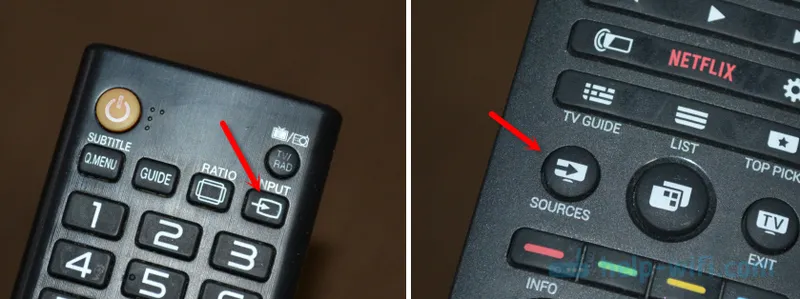
Po kliku nanj se odpre meni, v katerem lahko izberete vir signala. Lahko vidite, na katera vrata na televizorju ste kabel povezali (vsako vrata imajo svojo številko). Ali pa preprosto izberite aktivni vir. Dejanski postopek se lahko razlikuje glede na televizor. Imam starega LG-ja.
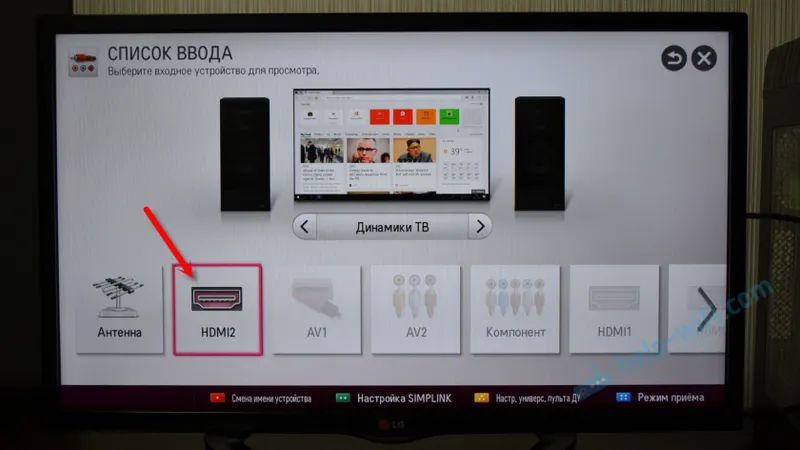
Na televizorju se mora prikazati slika iz računalnika. To bo bodisi kopija tistega, kar je prikazano na monitorju (če obstaja), bodisi čisto namizje (razširite).
Članek, ki bi bil morda na tej stopnji uporaben: zakaj na televizorju ni slike iz računalnika (prenosnika) prek kabla HDMI.Glavna stvar je, da se je slika iz računalnika pojavila na TV zaslonu. Nadalje lahko v nastavitvah sistema Windows že spremenimo način prikaza slike. Kar nekaj jih je.
Nastavitev televizorja, povezanega z HDMI v sistemu Windows
Ločljivost zaslona se v večini primerov samodejno prilagodi. Tako lahko v nastavitvah sistema Windows način delovanja spremenimo le z več zasloni. To je pomembno le, če sta na računalnik povezana monitor in televizor. Če je samo en zaslon, te nastavitve niso potrebne.
Najlažji način, da spremenite način v Windows 10, Windows 8 in Windows 7 je z Win + P bližnjico na tipkovnici .

Po kliku na njih se prikaže meni "Projekt". V prvi deseterici je videti tako:
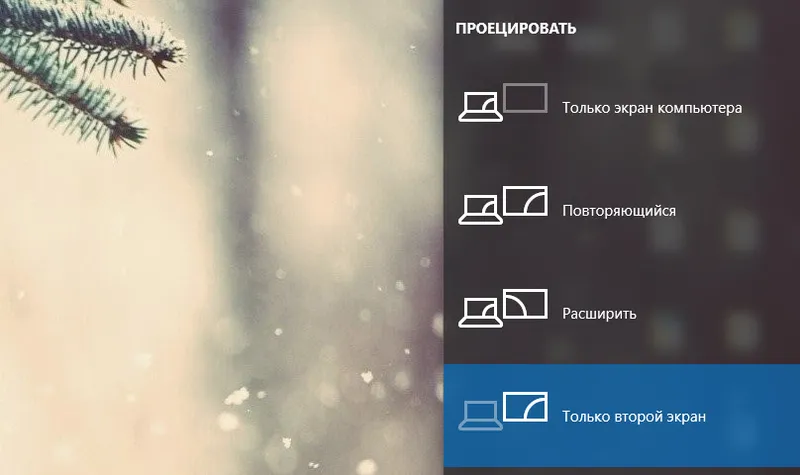
V sistemu Windows 7, kot je ta:
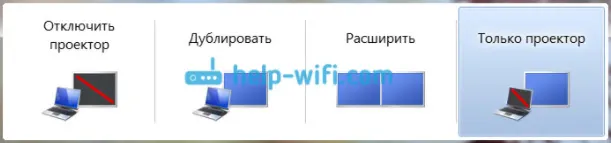
Oglejmo si podrobneje vsak način.
- Samo zaslon računalnika (izklopite projektor) - V tem načinu bo slika prikazana samo na monitorju.
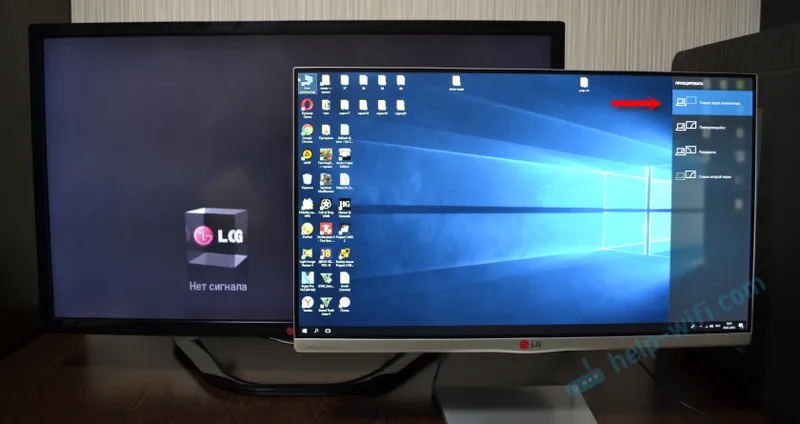
- Podvojeno (podvojeno) - na monitorju in TV zaslonu bo enaka slika. V tem načinu je en odtenek. To je ločljivost zaslona. Na primer, če je v mojem primeru ločljivost monitorja 1920x1080, televizor pa 1366x768, bo monitor prikazal 1366x768 in slika ne bo zelo dobra. In če je monitor 1920x1080, televizor pa tudi 1920x1080, bo slika na obeh zaslonih jasna.
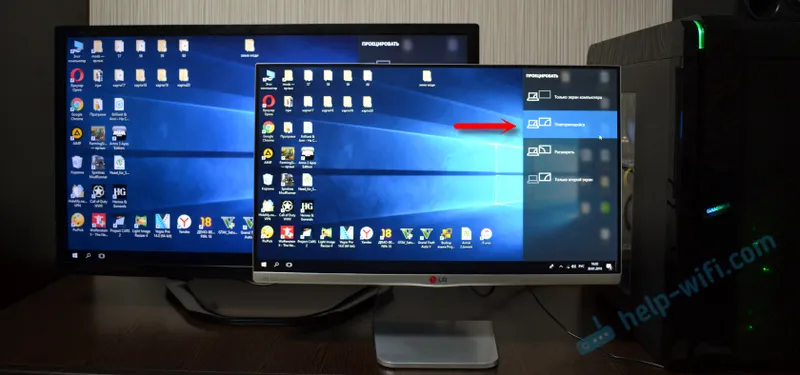
- Razširi - Namizje se bo razširilo na drugi zaslon. V našem primeru je to televizor.
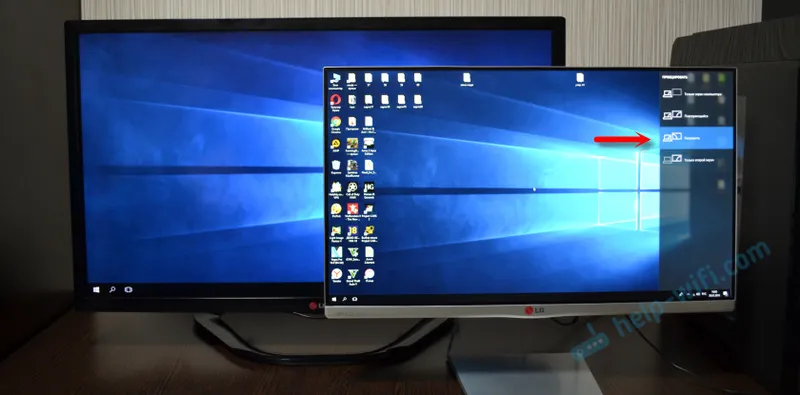
- Šele drugi zaslon (samo projektor) je takrat, ko bo slika iz računalnika prikazana samo na televizorju. Monitor je izklopljen.

Te nastavitve v večini primerov zadostujejo.
Dodatne možnosti zaslona
Če jih želite odpreti, z desno miškino tipko kliknite prazen del namizja. V sistemu Windows 10 izberite "Nastavitve zaslona", v sistemu Windows 7 - "Ločljivost zaslona".
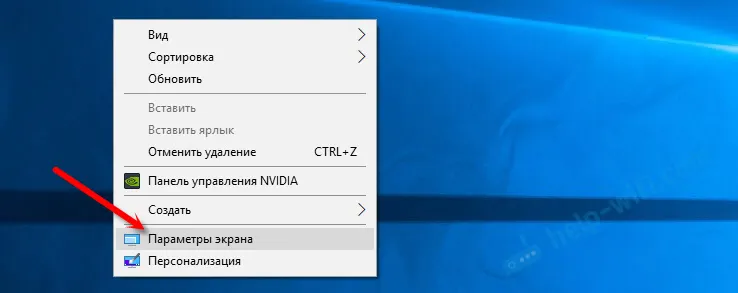
Odpre se okno z nastavitvami, kjer lahko vidite, koliko zaslonov je povezanih z računalnikom.
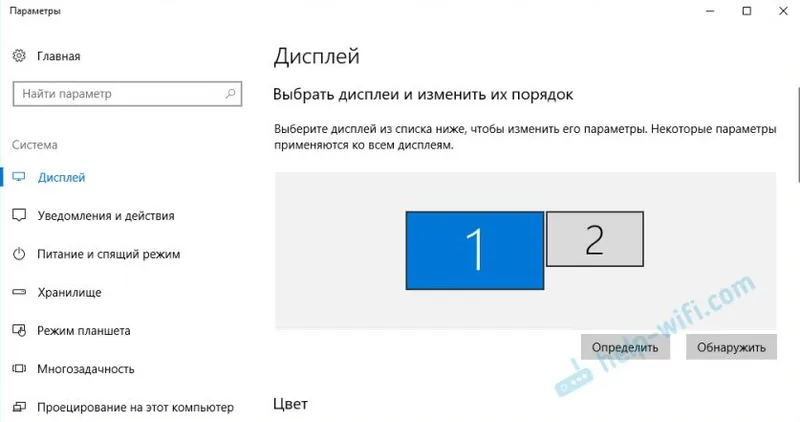
Lahko jih tudi določite (s klikom na gumb »Določi«), spremenite ločljivost vsakega zaslona in način delovanja (o čemer sem govoril zgoraj).
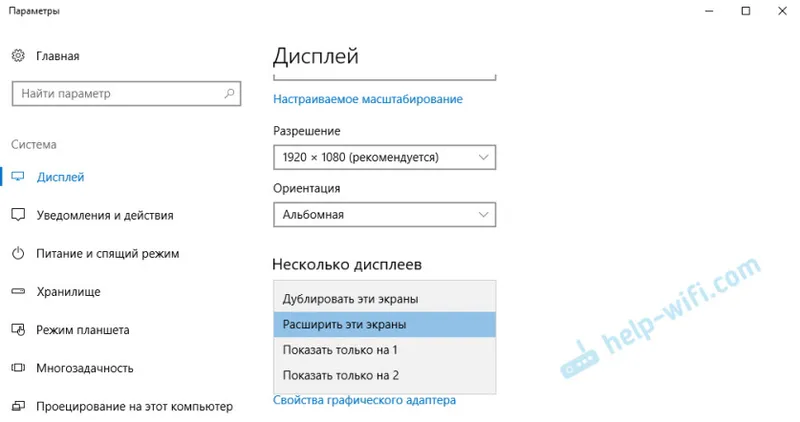
V sistemu Windows 7 so nastavitve televizorja, povezanega prek HDMI-ja, videti takole:
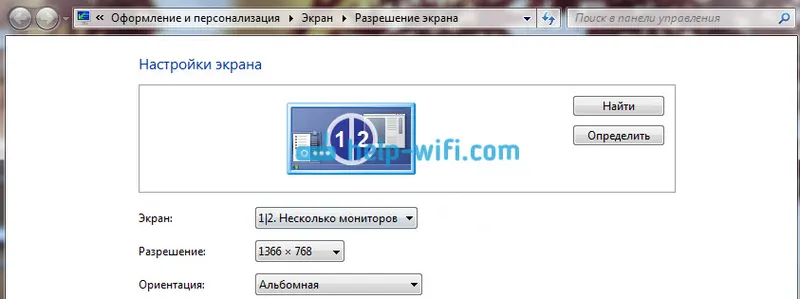
S prilagoditvijo slike na računalniku je razvrščeno.
Kaj pa, če zvok iz računalnika ne gre na televizor?
To se zgodi zelo pogosto. Slika se prikaže na televizorju, vendar ni zvoka. Sploh ne obstaja ali pa se sliši iz zvočniškega sistema, povezanega z računalnikom. Če želite, da bi zvok šel skozi televizor, potem najprej preverite, ali zvok na televizorju ni utišan ali zasukan.
Nato morate iti v "Naprave za predvajanje".

Vaš TV naj bo na seznamu naprav. Na njem morate z desno miškino tipko in nastaviti "Uporabi kot privzeto".

Če televizorja ni na seznamu, z desno miškino tipko kliknite prazen prostor in potrdite polja poleg dveh elementov: "Pokaži odklopljene naprave" in "Pokaži odklopljene naprave".
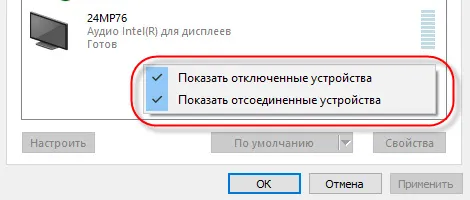
Če to ne pomaga in iz računalnika na televizorju še vedno ni zvoka, poskusite znova namestiti gonilnik video kartice. Prenesite ga in zaženite namestitev. V tem trenutku naj bo kabel HDMI priključen na računalnik.
Kako preveriti te nastavitve v sistemu Windows 7, sem pokazal v članku Zakaj na televizorju ni zvoka prek HDMI-ja, ko je priključen prenosni računalnik (PC). Pazite, da si ga oglejte in preberite komentarje. Tam je veliko koristnih informacij.
Še nikoli nisem naletel na problem zvočnega izhoda prek HDMI-ja. Koliko sem se povezal, je vse delovalo takoj po priključitvi. Vendar obstaja tak problem.
Priključite 4k TV na računalnik. Ultra HD nad HDMI
Če imate televizor Ultra HD (aka 4k) in video kartica podpira to ločljivost, potem obstaja možnost, da dobite lepo in jasno sliko. Preveril sem, kako vse deluje. Imam 4k televizor Philipsa. In računalnik ima video kartico GeForce GTX 750Ti, ki podpira ločljivosti do 4096x2160.
Obstaja veliko odtenkov. Nisem igralec, zato bom poskušal razložiti kar najbolje. Dejstvo je, da lahko prek HDMI prikažete 4k sliko, in to sem tudi storil. Najverjetneje pa bomo dobili hitrost osveževanja 30 Hz. Kar je zelo malo. Da dobimo 60Hz, potrebujemo video kartico z HDMI 2.0 in enakim kablom. Zato uporabljajo DVI kable za povezavo na 4k monitorje. In na televizorjih DVI še nisem videl česa.
Povezala sem vse, zagnala računalnik in videla, da je slika na televizorju nekako čudne, napačne barve. Morda je to samo v mojem primeru.
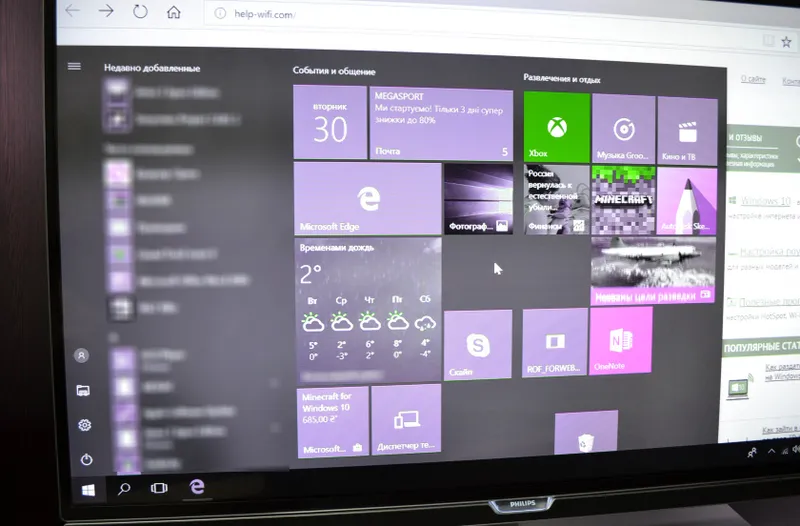
Vse je mogoče rešiti zelo preprosto. Najprej sem v nastavitvah televizorja skušal onemogočiti UHD (Ultra HD) za vrata HDMI, na katera je računalnik priključen. Slika je normalna, ločljivost pa normalna, 1920x1080. Zato ta metoda za nas ni zelo primerna.
Če želite dobiti resnično 4k sliko z naravnimi barvami, morate spremeniti ločljivost zaslona na največ 3840x2160 v lastnostih zaslona v sistemu Windows 10.
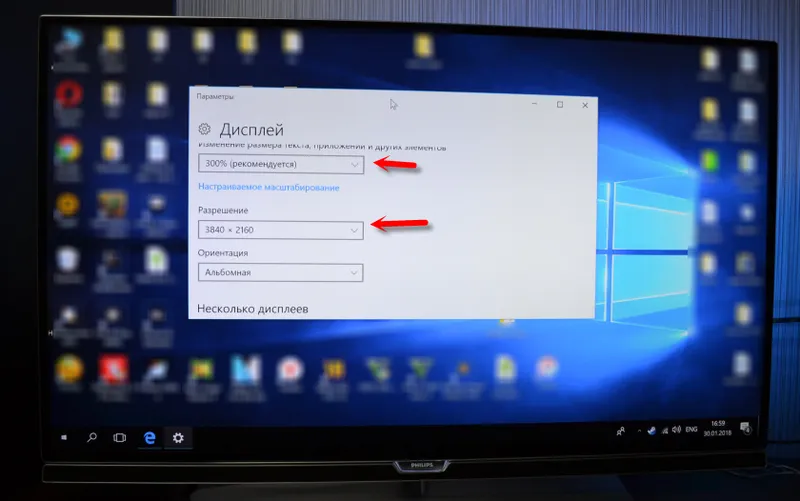
Slika je takoj postala normalna. Lestvica je bila tudi samodejno nastavljena na 300%. V nasprotnem primeru bi bilo vsega zelo malo. Po potrebi ga lahko spremenite. Nisem še poskušal igrati s to resolucijo. Mislim pa, da ni resnično. Poleg tega video kartica v mojem računalniku ni najnovejša in najzmogljivejša.
Veselim se vaših komentarjev. Vprašajte in ne pozabite deliti nasvetov. Vso srečo!
